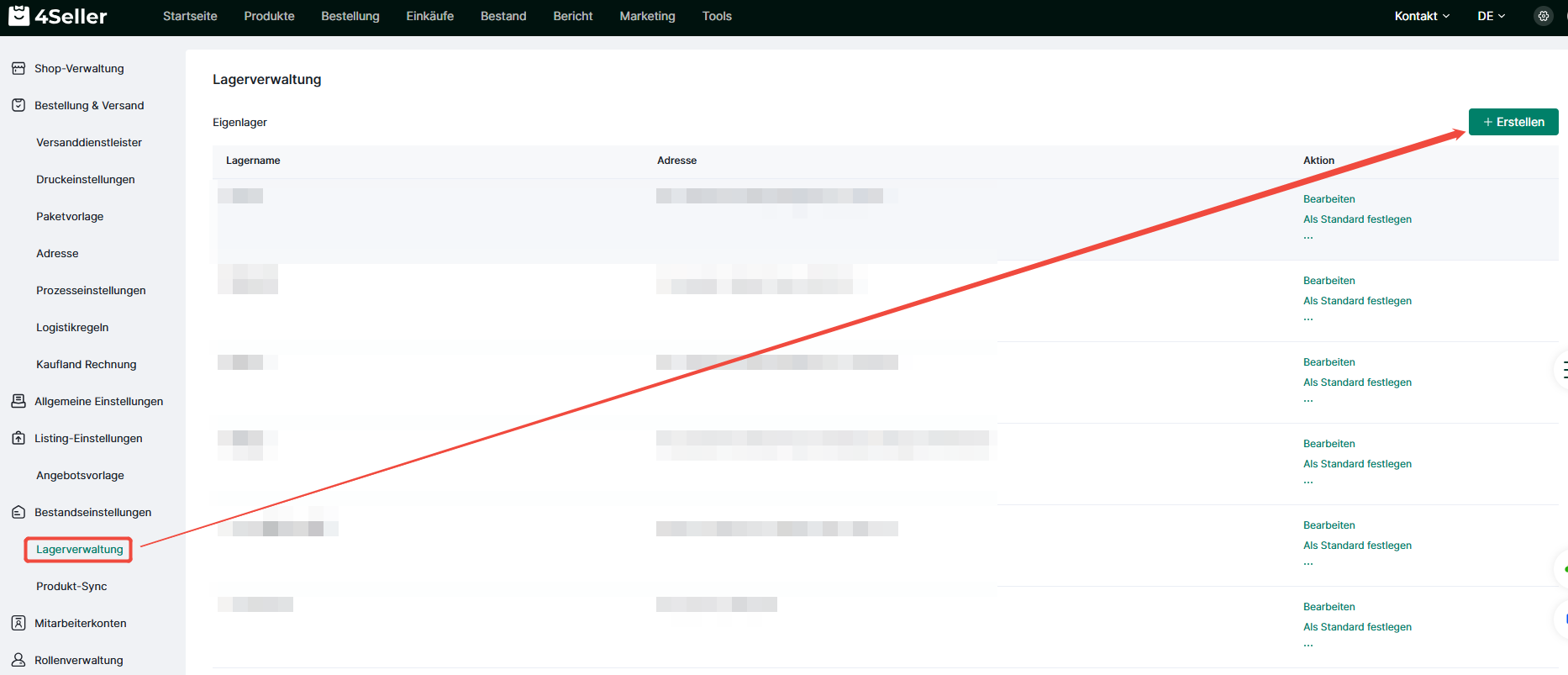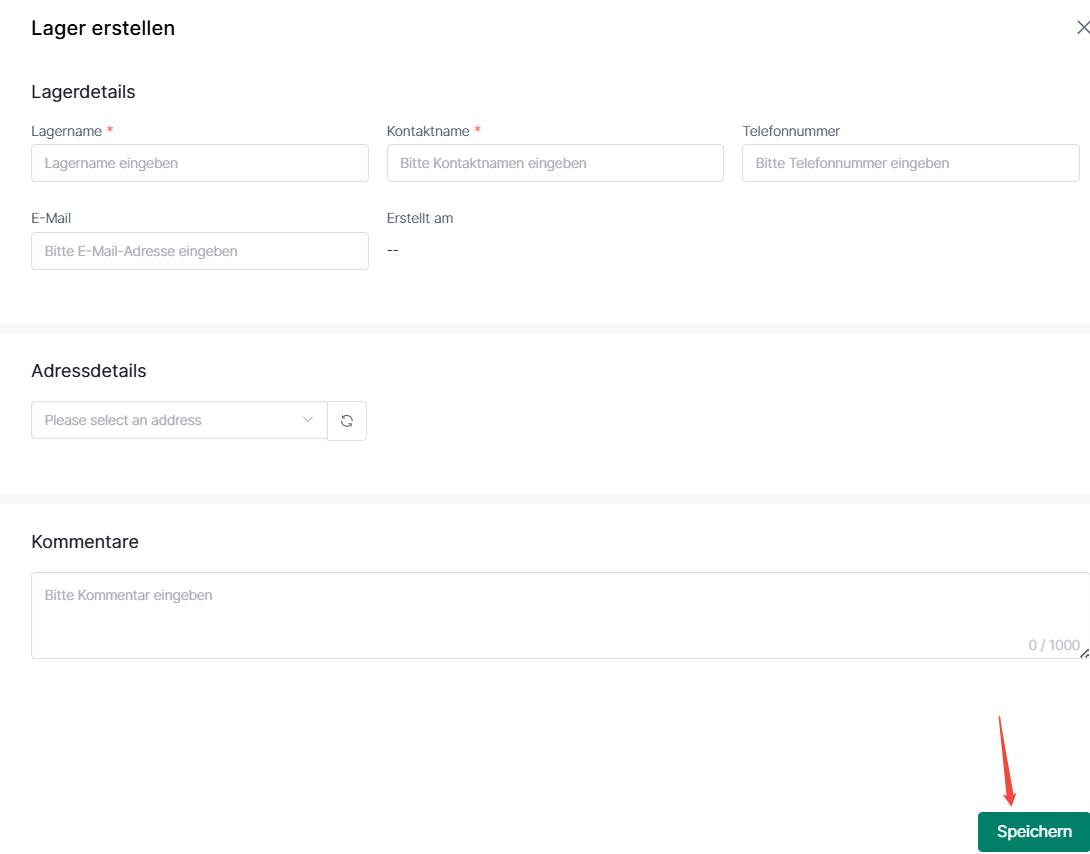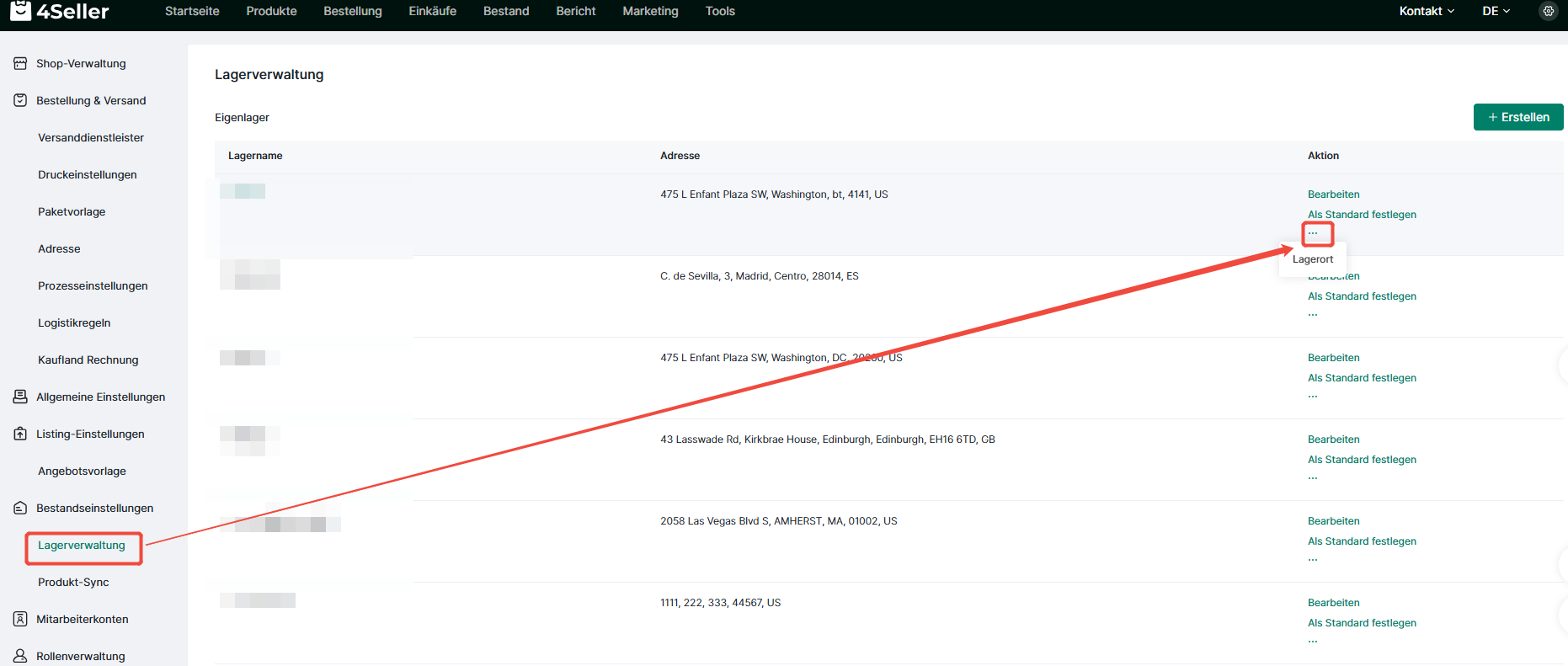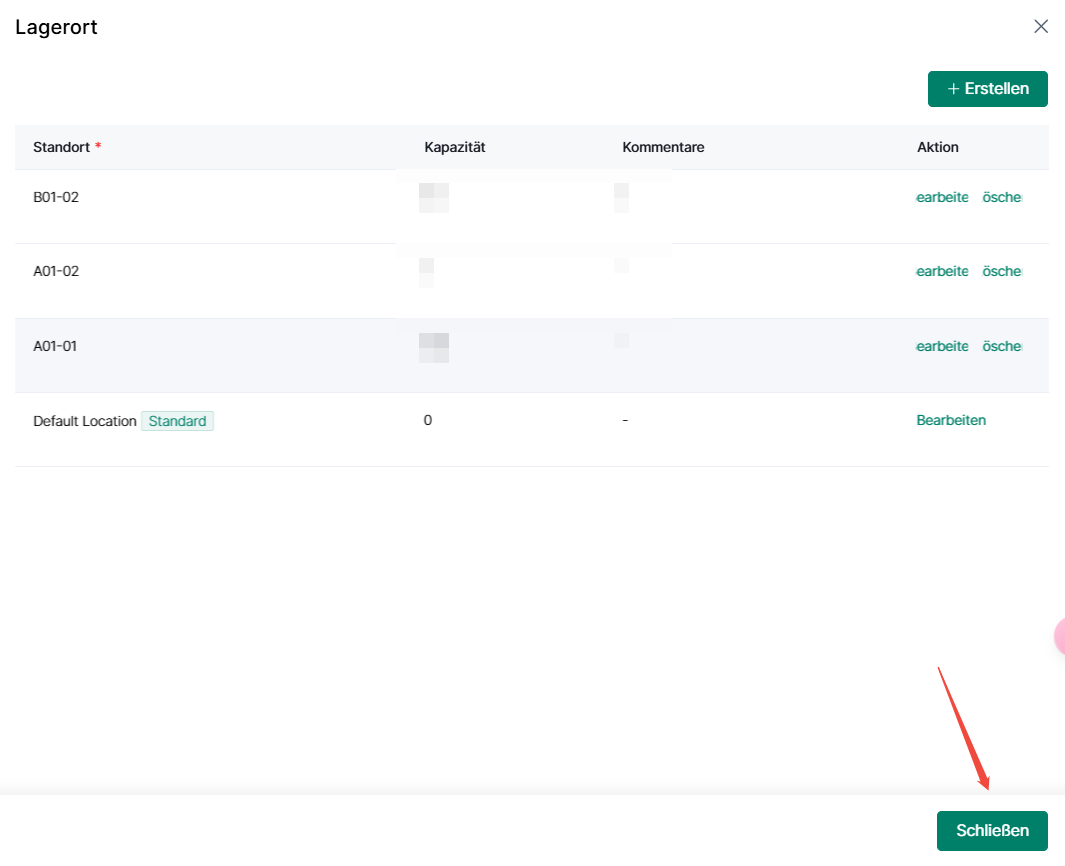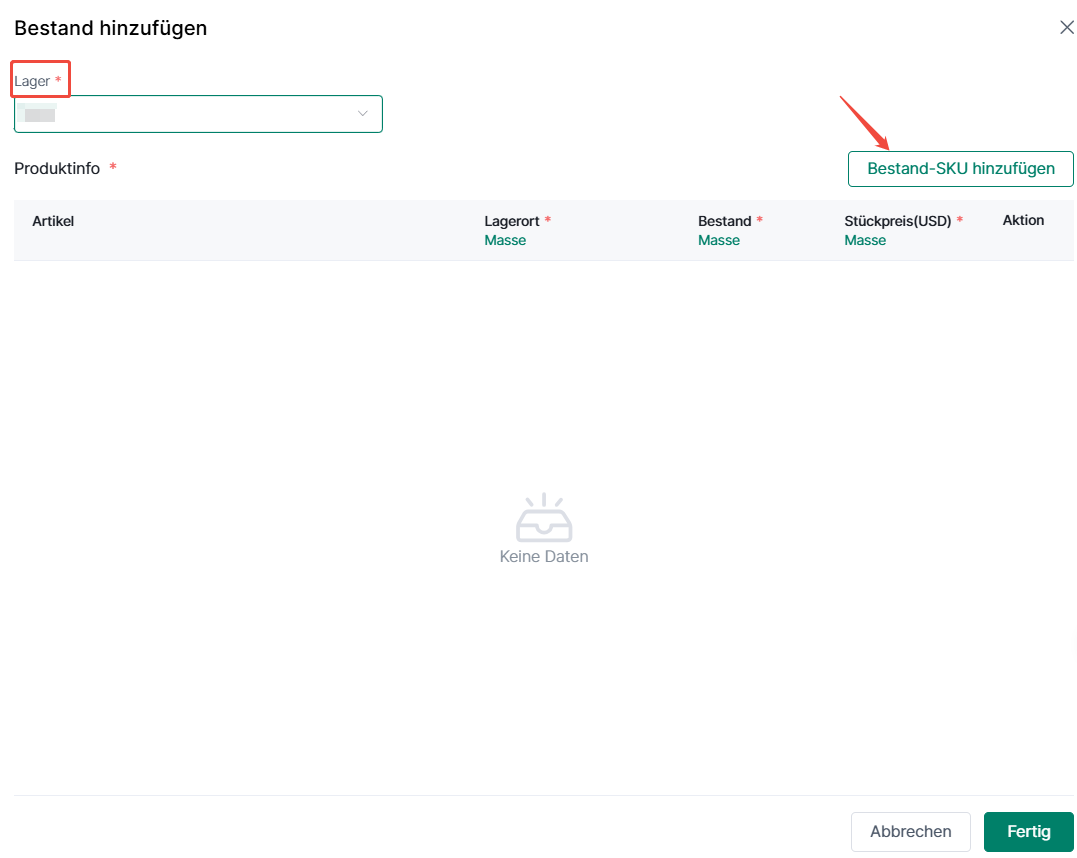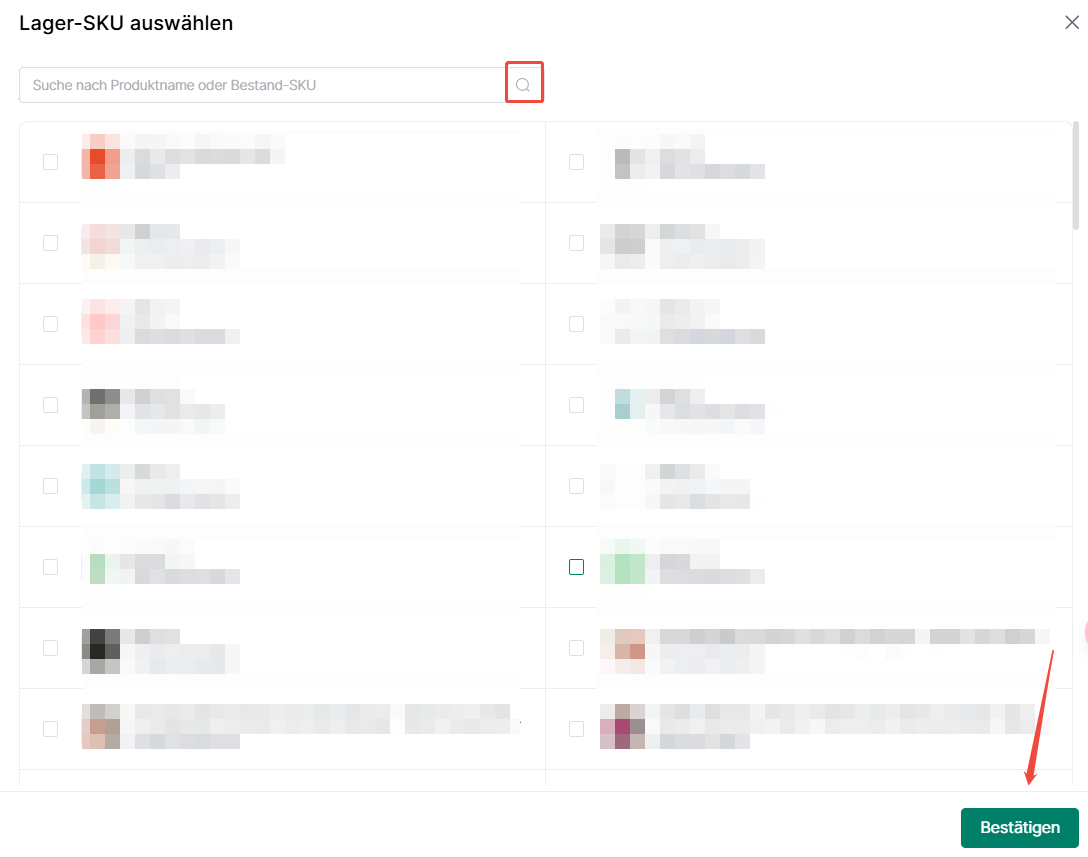- Loslegen
- Video-Tutorials
- Wissensdatenbank
- FAQs & Fehlerbehebung
Wie verwendet man den Lagerbestand?
Aktualisiert am 05 Mar,2025Link kopieren
Vor dem Hinzufügen von SKU-Bestandsinformationen und Bestandsanpassungen müssen zunächst Lager- und Standort-Informationen eingerichtet werden.
Lager einrichten
① Einstellungssymbol > „Bestandseinstellungen“ > „Erstellen“
② Felder (rot markiert) ausfüllen > „Speichern“
Standorte einrichten
① Einstellungssymbol > „Bestandseinstellungen“ > „Lagerplätze“
② Informationen eingeben > „Speichern“
Einzelne SKU-Bestände hinzufügen
① „Bestand“ > „Bestand hinzufügen“
② Lager auswählen > „SKU hinzufügen“
③ SKU suchen > Produkt auswählen > „Bestätigen“
④ Lagerplatz wählen > Lagerbestand & Stückkosten eingeben > „Fertig“
- Bei Mehrfachauswahl: „Massenbearbeitung“ für Batch-Anpassungen
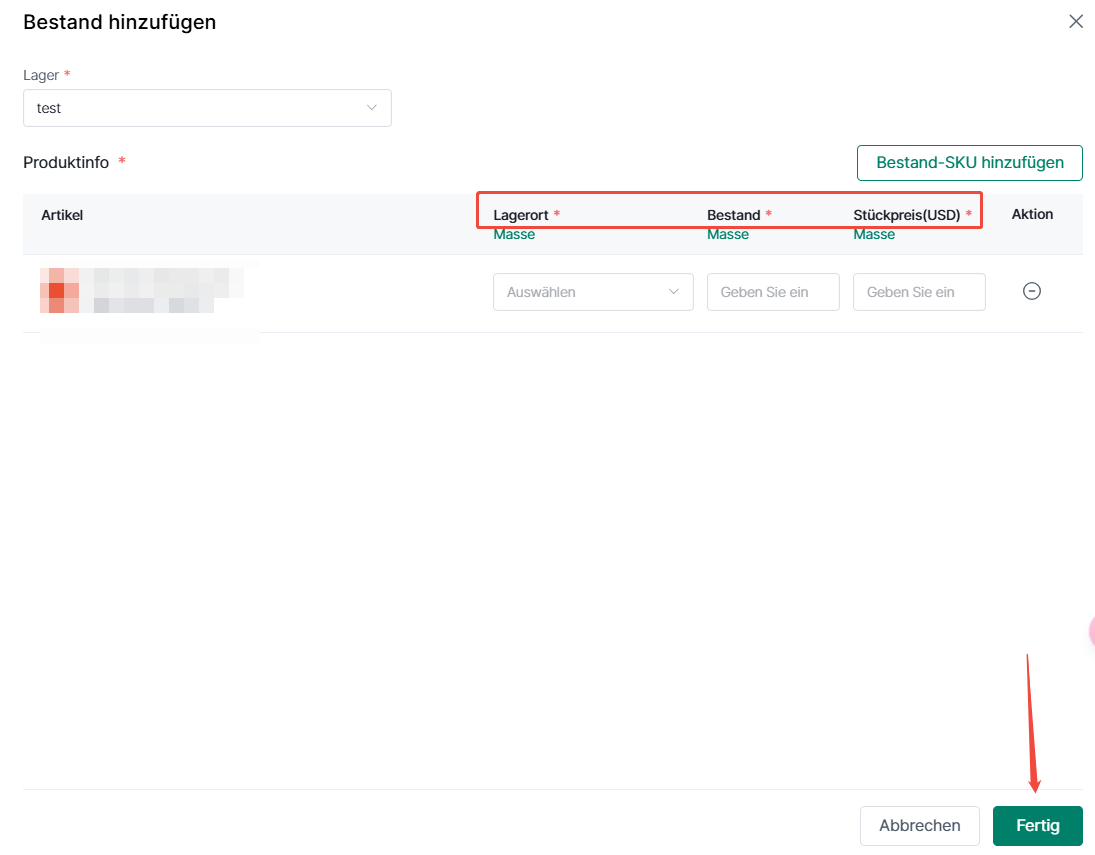
Bestand per Vorlage importieren
① „Bestand“ > „Import initialisieren“
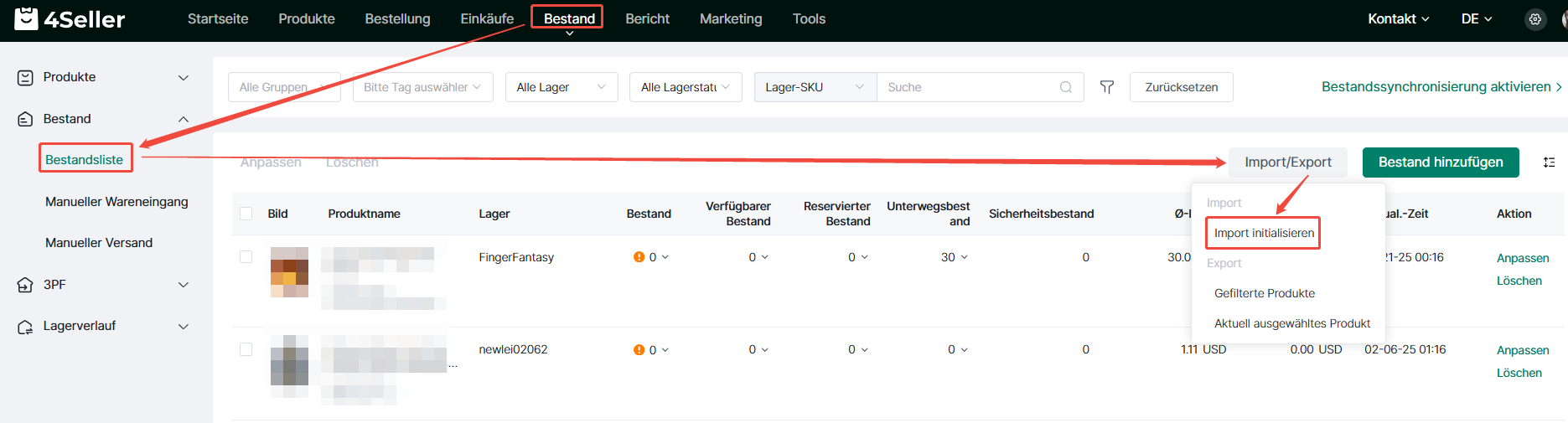
② Vorlage herunterladen
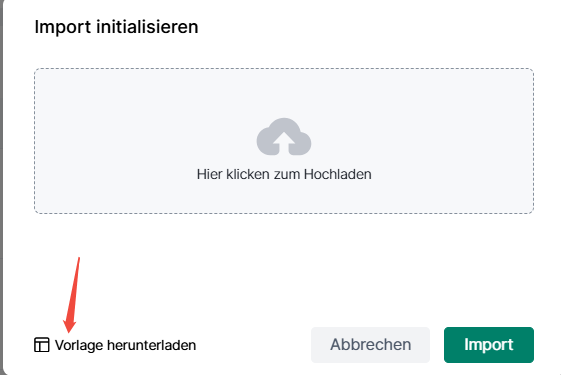
③ Excel-Datei mit SKU, Lager, Standort, Lagerbestand & Stückkosten ausfüllen
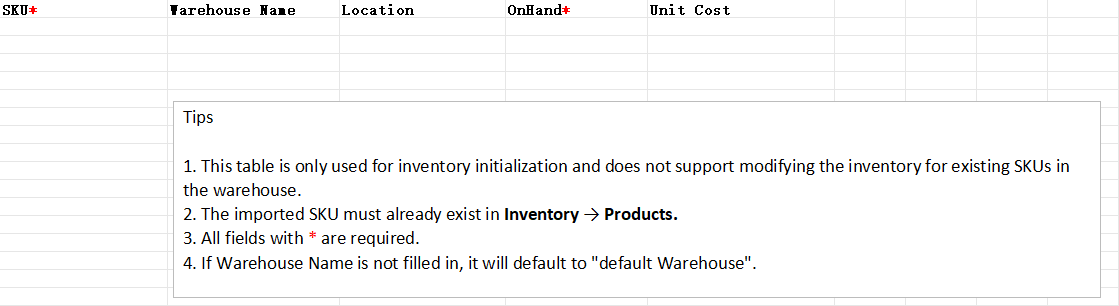
④ Excel-Datei hochladen > „Importieren“
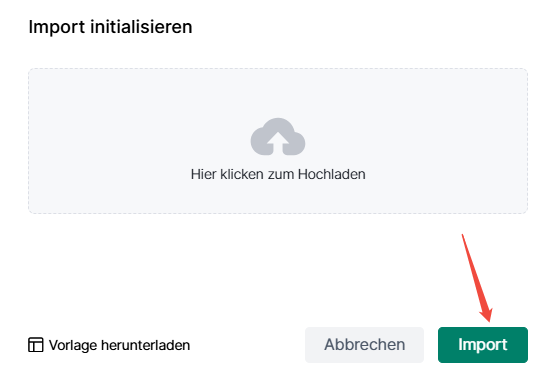
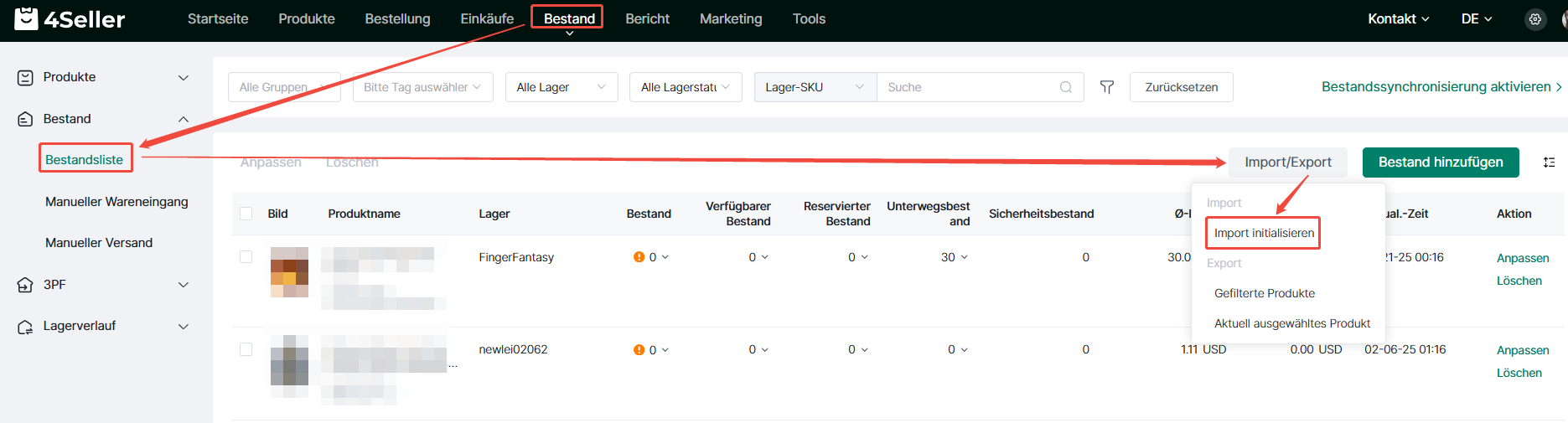
② Vorlage herunterladen
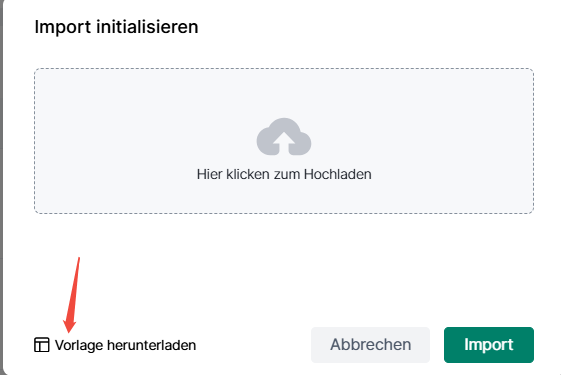
③ Excel-Datei mit SKU, Lager, Standort, Lagerbestand & Stückkosten ausfüllen
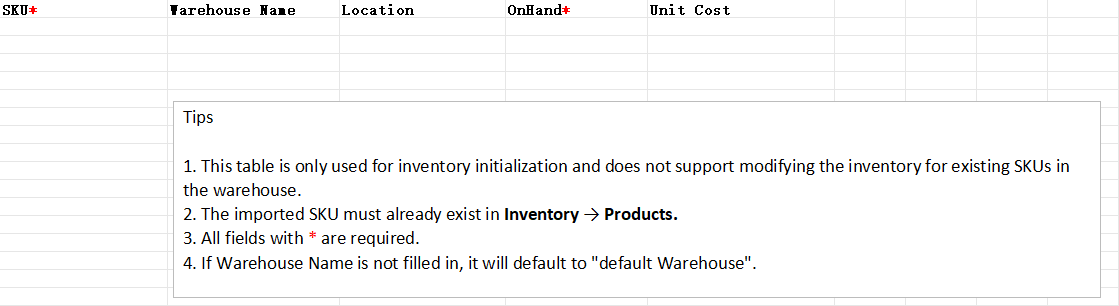
④ Excel-Datei hochladen > „Importieren“
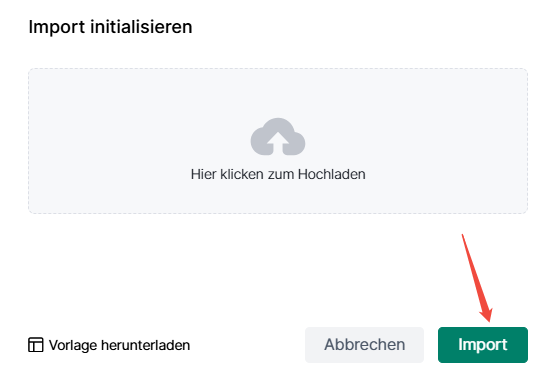
Einzelne Bestandsanpassungen
① „Anpassen“ für Lagerplatz, Bestandsmenge & Durchschnittskosten
„Löschen“ entfernt gesamte Produktbestandsdaten
„Löschen“ entfernt gesamte Produktbestandsdaten
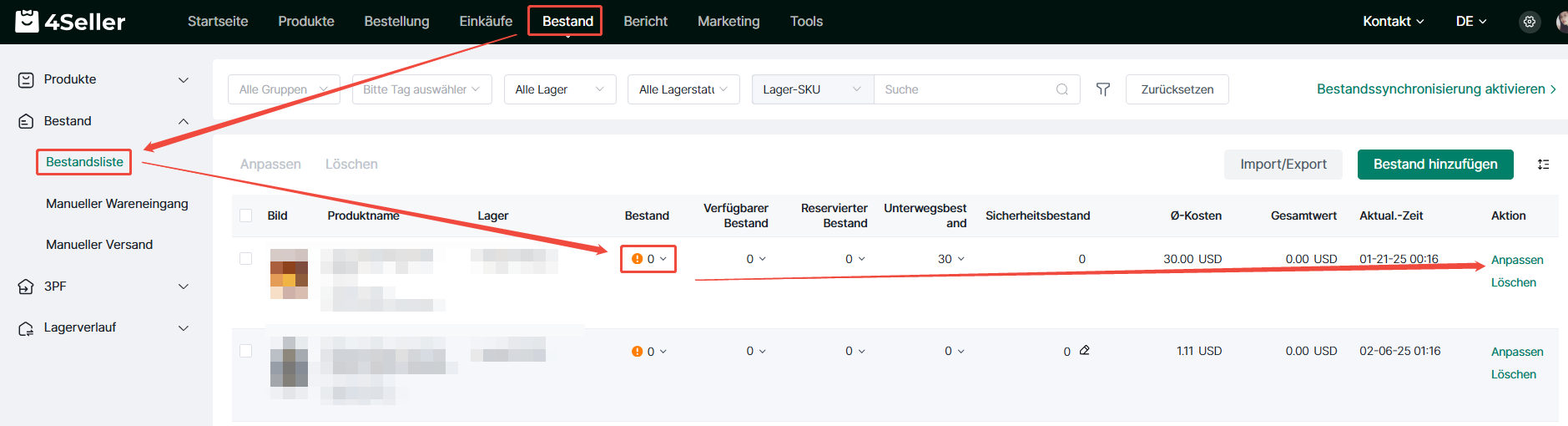
② Daten anpassen > „Speichern“
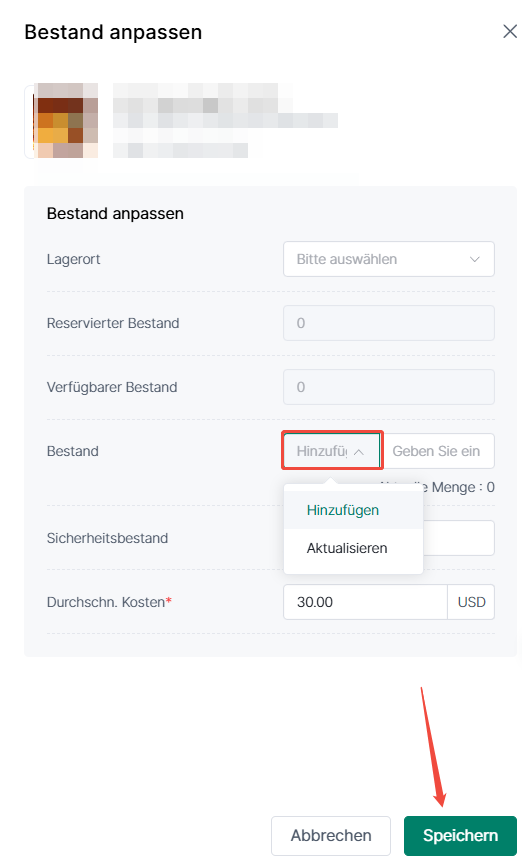
③ Angepasste Daten werden in der Lagerliste angezeigt
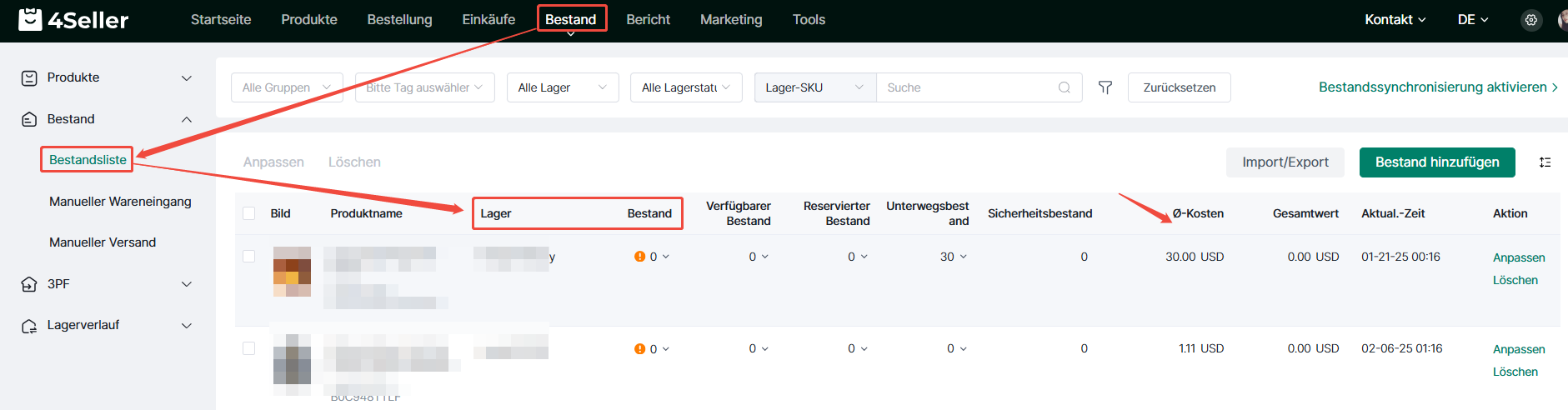
Massenanpassungen
① Mehrere SKUs auswählen > „Anpassen“ für Batch-Bearbeitung
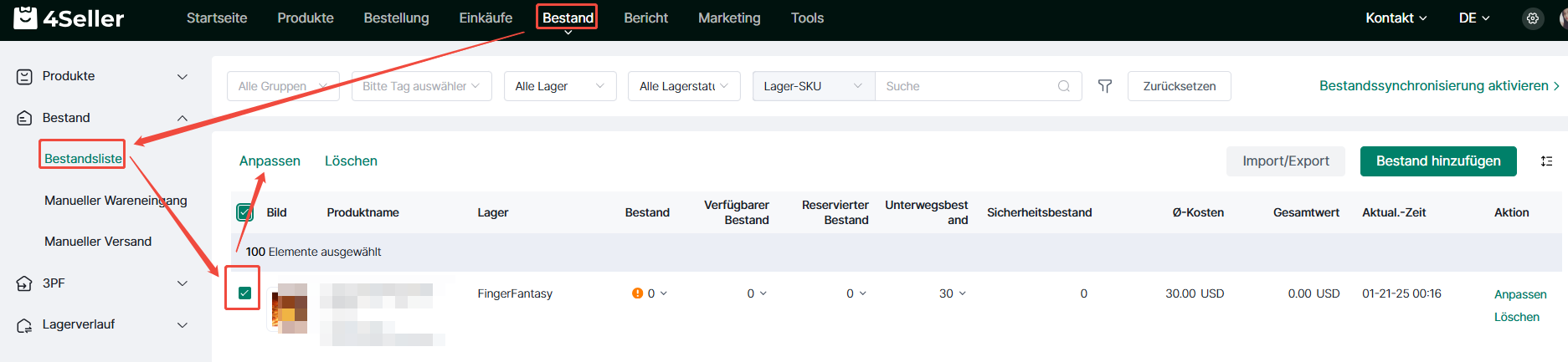
② „Speichern“ zum Abschluss
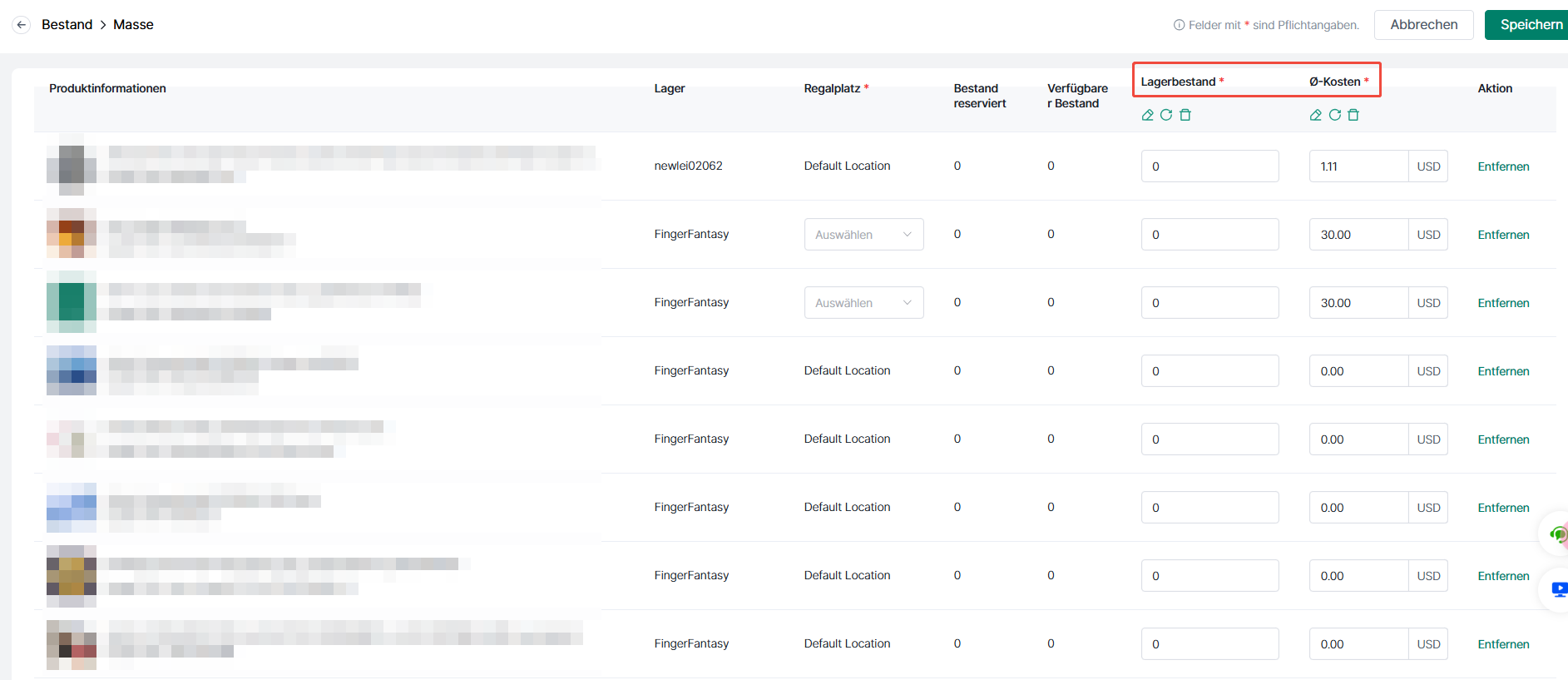
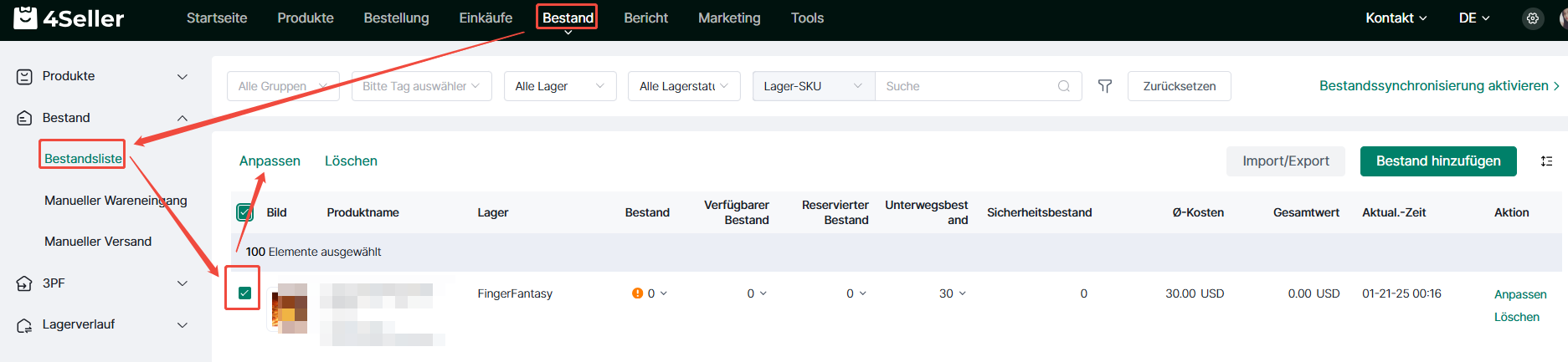
② „Speichern“ zum Abschluss
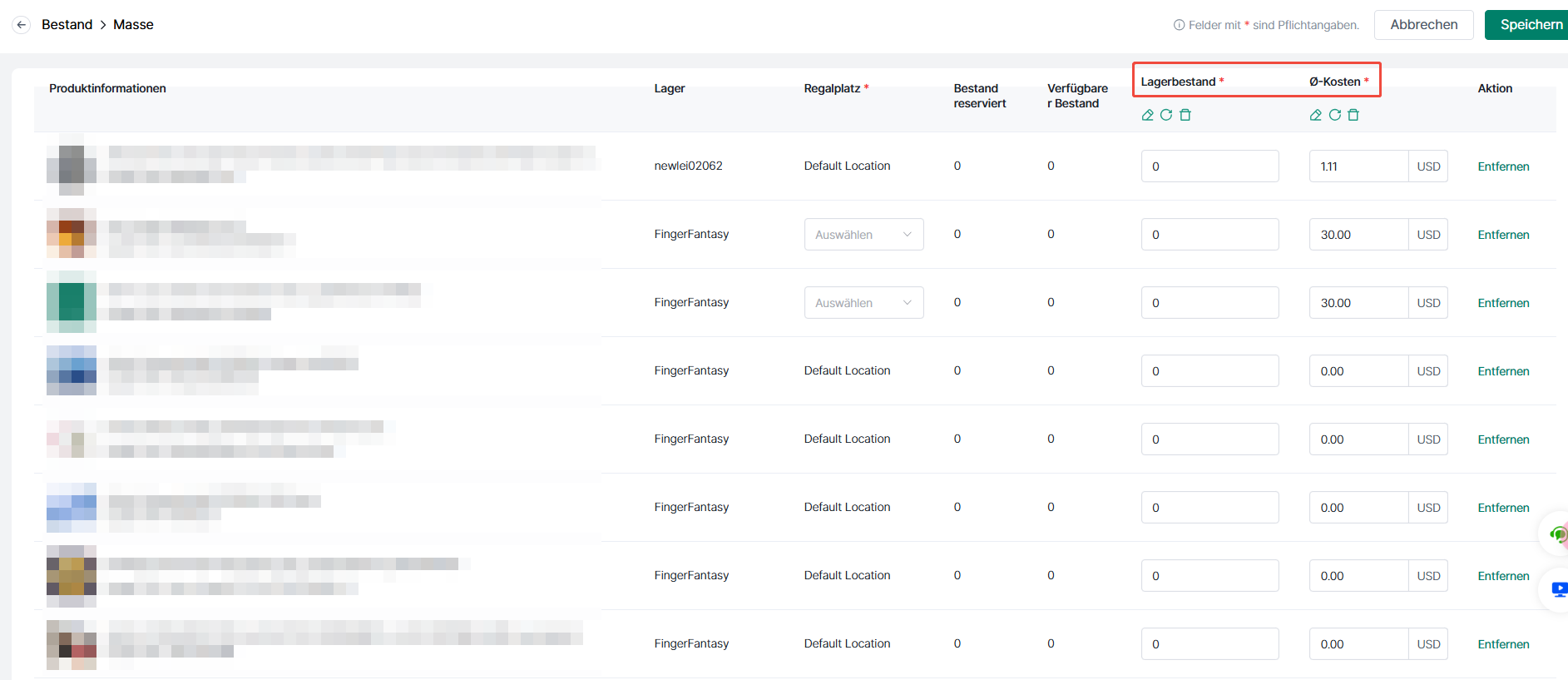
Begriffe
- Bestand: Gesamtbestandsmenge (Reserviert + Verfügbar)
- Verfügbar: Allokationsfähiger Bestand. Unterschreitung löst Warnung aus.
- Reserviert: Für Bestellungen gesperrter Bestand
- Sicherheitsbestand: Benutzerdefinierter Mindestbestand für Nachfüllalarme
Weitere Fragen? Kontaktieren Sie unseren Support.
Nach oben